神舟笔记本bios设置u盘启动的图文教程
神舟电脑有限公司是专门从事电脑系统及准系统的研发、生产和销售的高科技企业。旗下的神州笔记本在行业内也享有较高的知名度,相信有不少的电脑用户手中使用的是神州品牌的笔记本。使用笔记本的话,免不了要重装系统,而有用户想要使用U盘重装系统时,却不知该如何设置U盘为第一启动项?那么下面小编就为大家带来神舟笔记本bios设置u盘启动的图文教程,一起来看看吧!

方法一:使用u盘启动快捷键直接进入u盘装系统
神舟笔记本u盘启动快捷键是F12,将制作好的小熊u盘启动盘插入电脑,待开机画面显示时,按F12快捷启动键。进入启动选择菜单,上下移动光标选择USB启动项,然后按回车,即可进入启动u盘,由于小编使用的u盘是金士顿品牌的,所以显示的是KingstonDT。如下图所示:
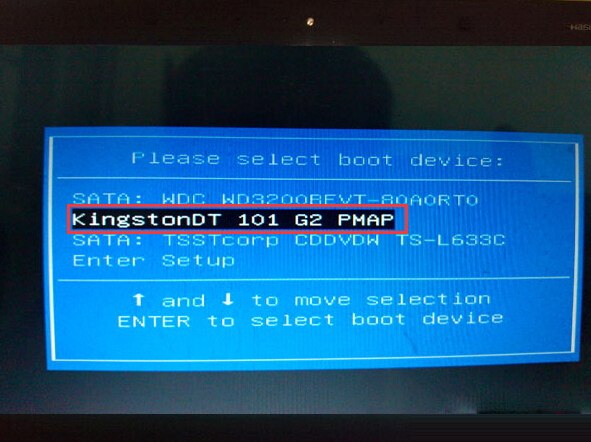
之后电脑就会从u盘启动并进入小熊pe系统了。
方法二:进bios设置U盘为第一启动项
1、神舟笔记本进bios的快捷键是F2,开机进入标志画面,立即按F2键,就能进入BIOS主界面,如果不了解是哪个键进入BIOS,也可以看看标志画面左下角的提示。
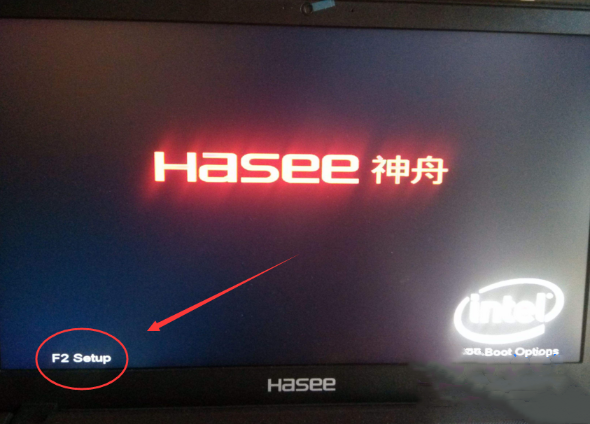
2、进入BIOS后,默认的是Main这一项,这一项除了设置时间与日期外,就没有其它可设置的了。

3、把光标移到Boot(启动)这一项来,这一项的功能就是设置启动顺序所在的项,选择Boot Device Priority这一项,其中文意思是“启动盘顺序设置”,按Enter键进入。
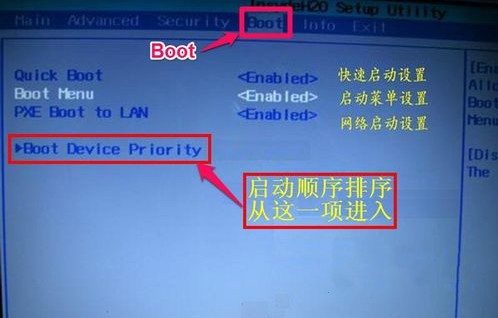
4、进入到子菜单,如果用U盘启动,选择USB Device这一项,如果用光盘启动,选择CD/DVD-ROM Drive这一项,先将光标移到要选择的项,然后用F5/F6键(有的可能是+/-键)移动,把选定的项移到最上面,然后按Enter键确定即可(哪一项在最上面,哪一项就是第一启动)。
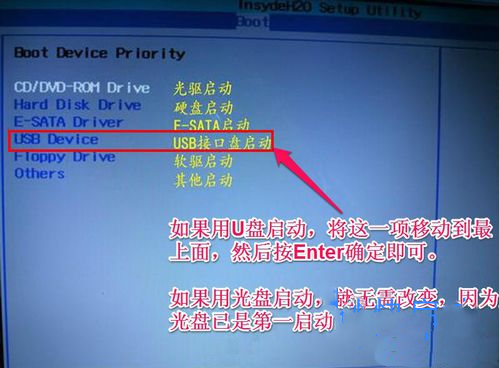
5、启动选项已经设置完了,下面就是保存了,移到Exit这一项,选择其中的Exit Saving Changes这一项,其中文之意是“退出并保存修改”,其实还有一个快捷方法,在BIOS的任何地方,只要按F10,就可以对所设置的内容进入保存并退出,这个方法更加方便。
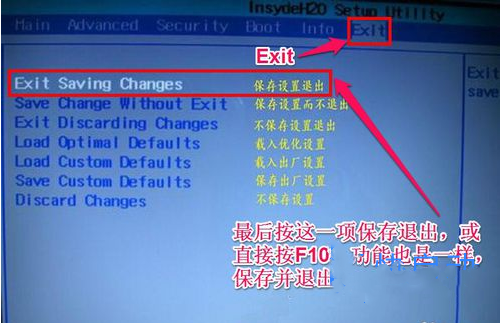
如果进bios设置失败,建议咨询电脑销售人员。如果狂按F2后无法进入bios的话,可以多试几次,一般电脑开机界面都有提示bios快捷键,可以留意一下屏幕提示。
好了,关于神舟笔记本bios设置u盘启动的图文教程,小编就为大家介绍到这里了。如果你也想要为自己的神舟笔记本重装系统,而却不知该如何设置U盘启动时,那么只需参考小编教程中的步骤进行操作,就能轻松实现啦!若你也觉得小编的教程还不错的话,不妨推荐给身边的小伙伴哦~
Win10教程查看更多

2021-10-08查看详情

2021-10-05查看详情

2021-10-05查看详情

2021-09-24查看详情

重装系统教程查看更多

win10电脑系统应该如何进行快速安装?我们怎么快速重装系统win10?大家都知道重装系统的方法有很多种,但是要说最简单的一种,无疑是一键重装了。就算你是电脑新手,完全可以靠自己重装,毫无压力。下面,小编将带大家来看看win10电脑系统应该如何进行快速安装吧。
联想拯救者Y9000X 2TB搭载Intel Core i7-9750H(2.6GHz/L3 12M)处理器,配置32GB DDR4和2TB SSD,笔记本无光驱。一般我们可以用光盘重装系统,那么对于没有光驱的笔记本该如何进行重装系统呢?下面为大家介绍联想拯救者Y9000X 2TB如何一键重装win8系统。
神舟战神K670C-G4A1是一款15.6英寸的高清大屏笔记本,这款笔记本标配了Intel Pentium G5420处理器,还有512GB SSD以及NVIDIA GeForce MX250独立显卡,电脑运行速度非常快,非常适合用来影音与娱乐。那这款神舟战神K670C-G4A1笔记本如何重装win8系统大家有了解过吗,今天小编跟大家分享神舟战神K670C-G4A1如何一键重装win8系统。
雷神911(Intel第八代)如何一键重装win8系统?小熊一键重装系统软件特别适合小白用户,帮助没有电脑基础的用户成功重装系统。那么现在小编就跟大家分享一篇使用小熊一键重装系统软件装系统的教程,以雷神911(Intel第八代)笔记本如何一键重装win8系统为例。
